Jak utworzyć spotkanie z przyciskami do głosowania w Outlooku?
Ogólnie rzecz biorąc, wysyłanie e-maili za pomocą przycisków do głosowania w Outlooku jest łatwe. Czy kiedykolwiek próbowałeś wysłać spotkanie z przyciskami do głosowania w Outlooku? W rzeczywistości spotkania programu Outlook nie obsługują przycisków do głosowania. Jednak w tym artykule przedstawiono obejście, aby to zrobić.
Utwórz spotkanie za pomocą przycisków do głosowania w programie Outlook
Utwórz spotkanie za pomocą przycisków do głosowania w programie Outlook
Wykonaj poniższe czynności, aby wysłać spotkanie za pomocą przycisków głosowania w programie Outlook.
1. Otwórz określony folder kalendarza i kliknij Strona główna > Nowe spotkanie aby utworzyć nowe spotkanie.
2. W nowym oknie spotkania zaproś uczestników, określ temat / lokalizację / czas spotkania itp., A następnie kliknij filet > Zapisz jako.
3. W oknie dialogowym Zapisz jako określ folder docelowy i kliknij Zapisz przycisk. Zobacz zrzut ekranu:

Note: Domyślnie spotkanie zostanie automatycznie nazwane wraz z tematem. Nie zaleca się zmiany nazwy.
4, Kliknij Zapisz Przycisk i Zamknij kolejno w oknie spotkania. Zobacz zrzut ekranu:

5. Przejdź do Poczta wyświetlić i kliknąć Strona główna > nowy e-mail aby utworzyć nową wiadomość e-mail.
6. W nowej wiadomości e-mail dodaj wszystkich uczestników spotkania jako odbiorców, dodaj ten sam temat co temat spotkania, a następnie kliknij wstawka > dołącz plik > Przeglądaj ten komputer. Zobacz zrzut ekranu:

7. W oknie dialogowym Wstaw plik otwórz folder, w którym zapisałeś spotkanie, wybierz plik .ics i kliknij wstawka przycisk. Zobacz zrzut ekranu:

8. Teraz wróć do okna wiadomości, kliknij Opcje > Użyj przycisków głosowania > Zamówienia Indywidualne. Zobacz zrzut ekranu:

9. W oknie dialogowym Właściwości dodaj opcje głosowania w Użyj przycisków głosowania pudełko (typ: Oddziel każdy wybór średnikiem) i kliknij Zamknij przycisk. Zobacz zrzut ekranu:

10. Proszę kliknąć Wyślij przycisk.
Do tej pory wysłałeś wiadomość e-mail z przyciskami do głosowania i dołączyłeś spotkanie jako załącznik.
Note: Gdy odbiorcy otrzymają tę wiadomość e-mail, mogą odpowiedzieć na spotkanie w następujący sposób:
(1) Kliknij, aby wyświetlić podgląd określonej wiadomości e-mail w okienku odczytu, możesz odpowiedzieć na przycisk głosowania w razie potrzeby, a następnie kliknij dwukrotnie, aby otworzyć załącznik ze spotkania.

(2) W wyskakującym oknie dialogowym Microsoft Outlook kliknij przycisk Tak.
(3) Teraz spotkanie się otwiera, odpowiedz na spotkanie, klikając przyciski w Odpowiadać grupa na Spotkanie patka. Zobacz zrzut ekranu:

Szybko wstawiaj klikalne pola wyboru lub znaczniki wyboru do wiadomości e-mail w programie Outlook
Zwykle wstawiamy kontrolki pola wyboru, które można zaznaczyć, klikając Deweloper > Zaprojektuj ten formularz > Przybornik sterowania > pole wyboru w oknie wiadomości lub wstaw symbole pól wyboru, klikając wstawka > Symbolika. Ale z Kutools for Outlook jest fantastyczny Automatyczny tekst funkcję, możesz łatwo wstawiać kontrolki pól wyboru lub symbole pól wyboru za pomocą jednego dwukrotnego kliknięcia.
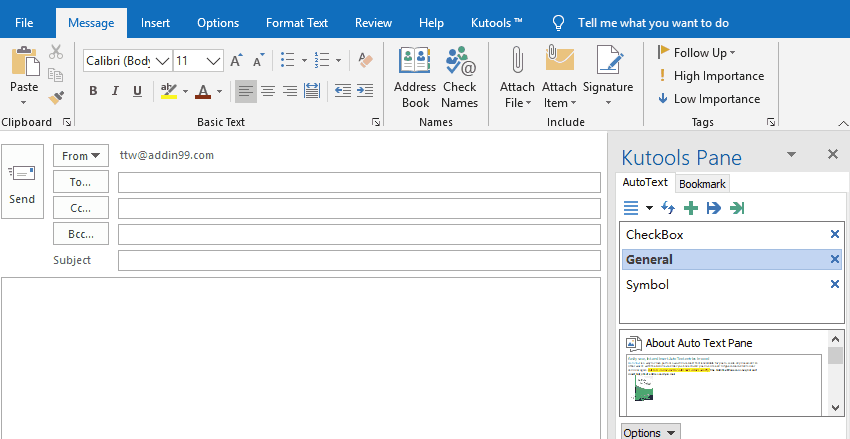
Powiązane artykuły
Jak dostosować przyciski głosowania w Outlooku?
Najlepsze narzędzia biurowe
Kutools dla programu Outlook - Ponad 100 zaawansowanych funkcji, które usprawnią Twoje perspektywy
🤖 Asystent poczty AI: Natychmiastowe profesjonalne e-maile z magią AI — genialne odpowiedzi jednym kliknięciem, doskonały ton, biegła znajomość wielu języków. Zmień e-mailing bez wysiłku! ...
📧 Automatyzacja poczty e-mail: Poza biurem (dostępne dla POP i IMAP) / Zaplanuj wysyłanie wiadomości e-mail / Automatyczne CC/BCC według reguł podczas wysyłania wiadomości e-mail / Automatyczne przewijanie (Zasady zaawansowane) / Automatyczne dodawanie powitania / Automatycznie dziel wiadomości e-mail od wielu odbiorców na pojedyncze wiadomości ...
📨 Zarządzanie e-mail: Łatwe przywoływanie e-maili / Blokuj oszukańcze wiadomości e-mail według tematów i innych / Usuń zduplikowane wiadomości e-mail / Wiecej opcji / Konsoliduj foldery ...
📁 Załączniki Pro: Zapisz zbiorczo / Odłącz partię / Kompresuj wsadowo / Automatyczne zapisywanie / Automatyczne odłączanie / Automatyczna kompresja ...
🌟 Magia interfejsu: 😊Więcej ładnych i fajnych emotikonów / Zwiększ produktywność programu Outlook dzięki widokom na kartach / Zminimalizuj program Outlook zamiast go zamykać ...
>> Cuda jednym kliknięciem: Odpowiedz wszystkim, dodając przychodzące załączniki / E-maile chroniące przed phishingiem / 🕘Pokaż strefę czasową nadawcy ...
👩🏼🤝👩🏻 Kontakty i kalendarz: Grupowe dodawanie kontaktów z wybranych e-maili / Podziel grupę kontaktów na pojedyncze grupy / Usuń przypomnienia o urodzinach ...
O Cechy 100 Poczekaj na eksplorację! Kliknij tutaj, aby dowiedzieć się więcej.

